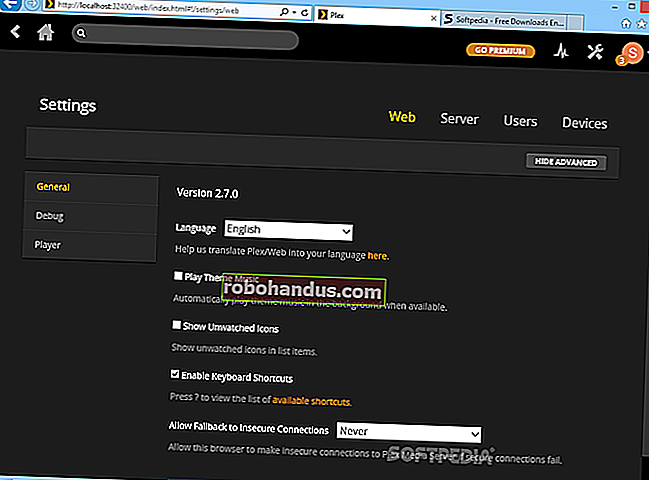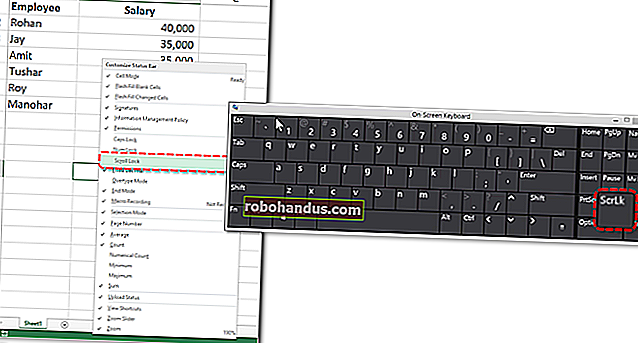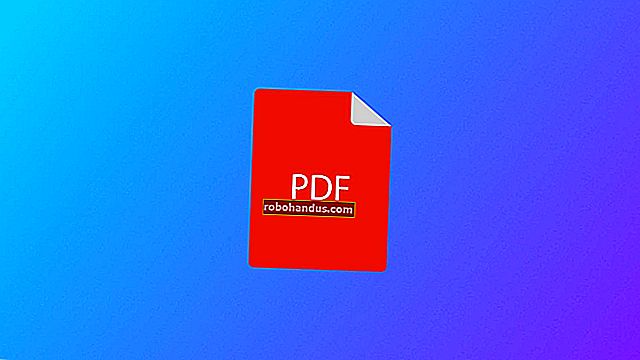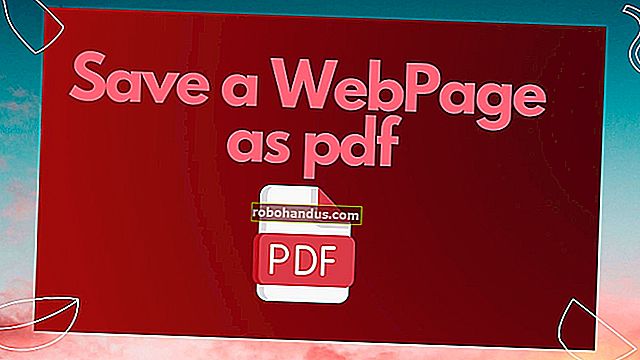كيفية إصلاح التخطي والتأخير في تشغيل VLC لملفات الفيديو عالية الدقة

VLC هو ملك جميع الوسائط ... فهو يلعب أي شيء تقريبًا على أي منصة وفي أي وقت وفي أي مكان. انه رائع. ومع ذلك ، في الآونة الأخيرة ، كنت أواجه مشكلات مع تخطي VLC عندما أقوم بتشغيل دفق وسائط عالية الدقة عبر الشبكة.
قم بتعديل مقدار تخزين VLC للفيديو
أولاً ، افتح تفضيلات VLC بالانتقال إلى Tools> Preferences.

ثم ، انقر فوق "الكل" ضمن خيار "إظهار الإعدادات" في الجزء السفلي من النافذة. انقر فوق "الإدخال / الترميز" في الشريط الجانبي الأيسر.

إذا كان الملف الذي يتم تخطيه يتم تشغيله من محرك أقراص ثابت محلي ، فابحث عن الخيار "File Caching (ms)" ضمن "Advanced" على الجانب الأيمن. يتم تعيين قيمة التخزين المؤقت هنا بالمللي ثانية ، لذا فإن تعيين القيمة على 1000 سيؤدي إلى تخزين مؤقت لمدة ثانية واحدة (القيمة الافتراضية 300 ، أو 0.3 ثانية). تكمن مشكلة تعيين هذا الخيار بشكل كبير جدًا في أنه إذا كنت تريد التخطي يدويًا إلى نقطة جديدة في الملف ، فسيكون هناك تأخير أكبر أثناء تخزين المحتوى مؤقتًا مرة أخرى.
إذا كان الملف الذي تحاول تشغيله موجودًا على مشاركة شبكة ، فيمكنك تغيير قيمة التخزين المؤقت لـ "Network Caching (ms)".

للتوضيح ، لقد أظهرت القيمة مضبوطة على ثانية واحدة ، ولكن يمكن استخدام هذا الإعداد للتخزين المؤقت بقدر ما تريد ، سواء كانت 5 ثوانٍ أو 20 ثانية. مهما كان ما تحتاجه للقضاء على التخطي على شبكتك.
تبديل تسريع الأجهزة (على بعض أجهزة الكمبيوتر)
ذات صلة: كيفية جعل VLC يستخدم بطارية أقل عن طريق تمكين تسريع الأجهزة
كتب القارئ أوليفر ليخبرنا أنه قادر على حل مشكلاته عن طريق تعطيل تسريع الأجهزة. عادةً ما تريد تسريع الأجهزة لعملية فك التشفير ، ولكن في بعض الحالات ، يمكن أن تتعارض مع برامج التشغيل الخاصة بك ، ويستحق الأمر المحاولة.
من لوحة التفضيلات ، انقر على "بسيط" في الزاوية اليسرى السفلية ، ثم انتقل إلى الإدخال / الترميز. انقر فوق القائمة المنسدلة "فك ترميز الأجهزة" واختر خيارًا آخر أو تعطيله تمامًا. (يمكنك أيضًا محاولة تمكينه إذا لم يكن كذلك بالفعل). يمكنك قراءة المزيد حول تسريع الأجهزة وكيفية عمله هنا.

جرب وحدة إخراج فيديو مختلفة
يمكنك أيضًا الاختبار باستخدام وحدة إخراج فيديو مختلفة. من عرض "الكل" أو "الإعدادات المتقدمة" ، توجه إلى Video> Output Modules. قم بتغيير القائمة المنسدلة "Video Output Module" لتجربة أحد الخيارات الأخرى. يجب أن يؤدي استخدام إخراج الفيديو DirectX 3D إلى إلغاء تحميل بعض عمليات المعالجة على بطاقة الفيديو ، ولكن يمكنك اختبار OpenGL أو GDI لمعرفة ما إذا كان ذلك مفيدًا. (على نظامي ، Direct3D هو الافتراضي على أي حال.)

خفض جودة الصورة كملاذ أخير
الشيء التالي الذي يمكنك القيام به هو ضبط خيار يحدث فرقًا كبيرًا عند التعامل مع وسائط عالية الدقة عبر اتصال إدخال / إخراج بطيء: خفض جودة الصورة. سيؤدي هذا إلى جعل التشغيل أكثر سلاسة ، ولكن من الواضح أنه سيبدو أسوأ قليلاً ، لذا جرب الإعدادات الأخرى أولاً واستخدمها فقط كحل أخير.
من قائمة Simple Preferences ، توجه إلى Input / Codecs وانقر فوق "Skip H.264 in-loop deblocking filter). قم بتغييره إلى الكل.

يمكنك أيضًا القيام بذلك من عرض تفضيلات "الكل" في الإدخال / برامج الترميز> برامج ترميز الفيديو> FFmpeg ، إذا لم تكن مقاطع الفيديو الخاصة بك H.264.

نأمل أن تحل واحدة على الأقل من هذه النصائح مشكلات التخزين المؤقت.